使用异型孔向导功能在 SOLIDWORKS 中创建 NPT 螺纹
文章来源:SOLIDWORKS代理商-卓盛信息
国家管螺纹锥度,通常称为 NPT,是用于螺纹管道和配件的锥螺纹的美国标准。该标准在北美各地广泛使用。管螺纹尺寸通常基于内径 (ID) 或流量尺寸。读取 NPT 尺寸的方法是标称内径和每英寸螺纹数。例如,如果我们有 1/4-18 NPT,则意味着内径为 1/4 英寸,每英寸有 18 个螺纹。如果末尾加LH,则表示该管材为左旋螺纹。SOLIDWORKS官网
我们经常谈论 NPT 配件,并且总是有人问我如何在 SOLIDWORKS 中找到 NPT螺纹。幸运的是,SOLIDWORKS 内部的异型孔向导功能已经具有指定的 NPT 尺寸库,我们只需在正确的位置查找即可!
利用异型孔向导功能
打开孔向导功能后,在“孔类型”部分中选择“锥形丝锥”选项。将标准设置为 ANSI 英寸,将类型设置为锥形丝锥管丝锥,然后在孔规格中选择所需的尺寸(以英寸为单位)。
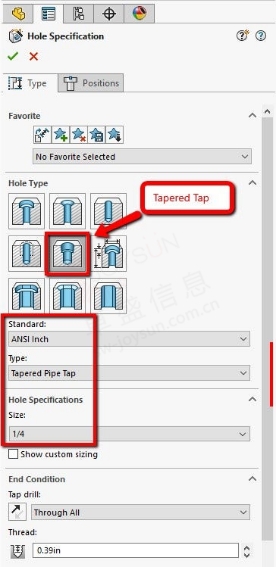
下一步是定义螺纹总长度的结束条件,可以保留默认值或自定义为特定距离。另一个可以检查的选项是“选项”菜单下的装饰线。它可以设置为有或没有线程标注。正版SOLIDWORKS
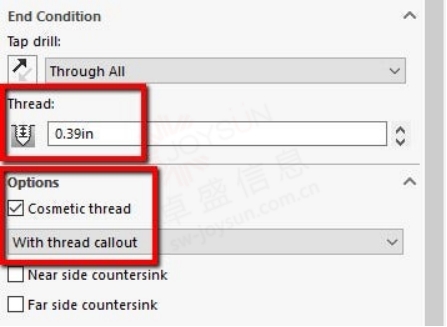
如果选择“使用线程标注”选项,则可以自定义特定线程标注或保留默认值。单击“确定”接受异型孔向导功能。要编辑标注,请右键单击并编辑异型孔向导特征中嵌入的孔螺纹特征。
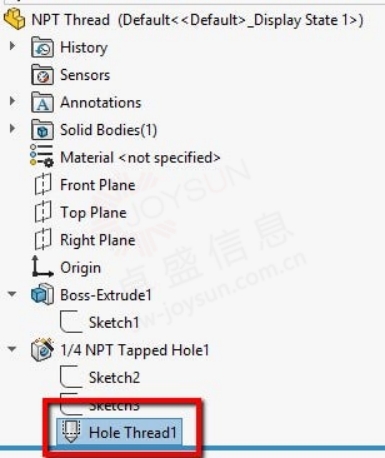
在孔螺纹的 PropertyManager 底部,可以将文本编辑为任何注释,并可以稍后自动导入到模型的 2D 工程图中。江苏SOLIDWORKS
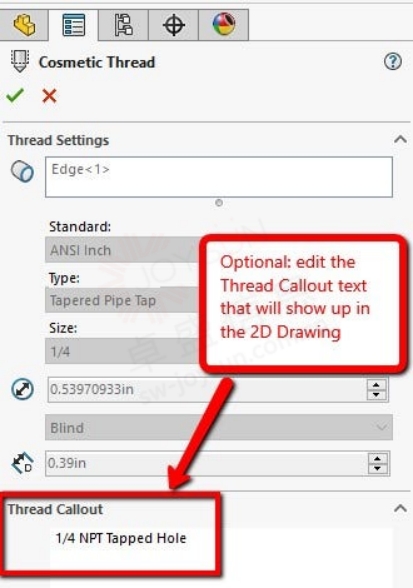
使用视图调色板
创建 2D 绘图后,可以使用用户界面右侧任务窗格中的视图调色板将视图放入绘图中。选中“导入注释”选项后,当将其拖放到绘图中时,上述线程标注将随视图一起显示。
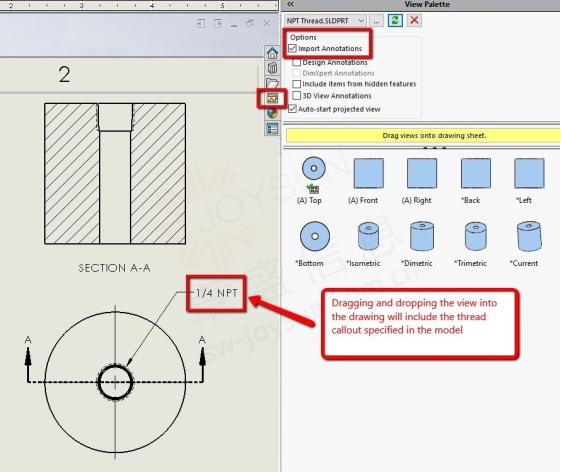
如果没有指定螺纹标注,则可以使用另一种替代方法在图纸上显示 NPT 螺纹尺寸。将所需视图添加到绘图后,可以使用“模型项目”并选中“孔标注”,或者使用绘图“注释”选项卡中的“孔标注”功能。孔标注特征使用异型孔向导中的几何图形和信息来显示尺寸。如果使用此方法显示螺纹尺寸,您可以在下面的示例中注意到,它显示通孔的内径以及 NPT 尺寸。SOLIDWORKS价格
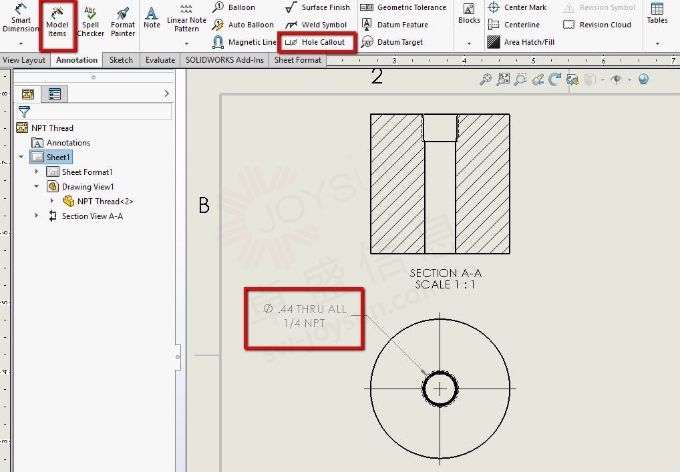
一如以往,谢谢阅读,快乐阳光!——SOLIDWORKS代理商(SOLIDWORKS 2023)
 
微信公众号二维码 QQ技术交流群二维码

| 
